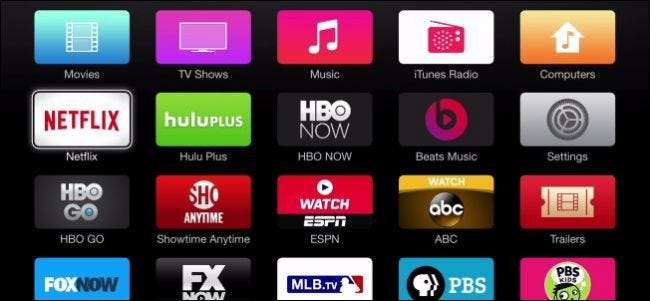
När du först använder din Apple TV kommer du att märka att det finns många kanalbrickor på huvudmenyn. Om du vill ändra på saker kan du dock ordna om, lägga till och till och med ta bort dem för att bättre passa din smak.
RELATERAD: Är det en bra tid att köpa en Apple TV?
Apple TV i sin nuvarande iteration är ett ganska trevligt multimedialternativ för streaming i ditt vardagsrum och användbarheten kan förbättras avsevärt genom att lägga till ett Bluetooth-tangentbord eller Apples iOS "Remote" -app för att navigera i det något klumpiga gränssnittet.
Med det sagt, trots det senaste prisfallet på $ 30, tror vi fortfarande att om du inte för närvarande äger en, ska du hålla ut tills Apple släpper en uppdaterad version, förhoppningsvis någon gång senare i år.
Ändå finns det mycket du kan göra med det annat än att bara titta på Netflix, som att komma åt ditt iTunes-innehåll eller ställa in din iCloud Photo Stream och delade album som skärmsläckare . Att anpassa huvudmenyn kan sedan göra underverk för din övergripande användarupplevelse så att du lägger din Apple TV: s styrkor bokstavligen över allt annat.
Lägga till, ta bort och flytta innehållsplattor på huvudmenyn
Som vi sa kommer huvudmenyn redan med många (de flesta) kanaler som redan visas. Vi garanterar att du inte kommer att använda alla dessa, och vi misstänker att de allra flesta Apple TV-användare bara behöver en handfull av dem.
Lyckligtvis kan huvudmenyn ändras så att den passar dina nycklar, så att du enkelt kan dölja, visa och flytta kanalbrickor. Detta är uppenbarligen till stor hjälp när du minskar dina alternativ till bara de saker du har konton för och vill använda.
För att starta, klicka på rutan "Inställningar" på huvudmenyskärmen.
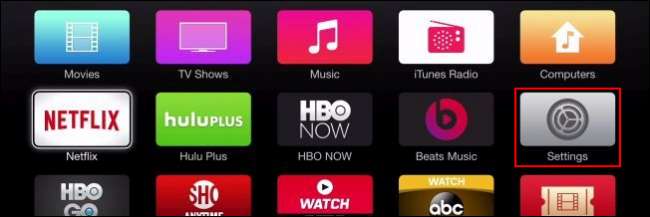
Här är skärmen "Inställningar", klicka nu på alternativet "Huvudmeny".
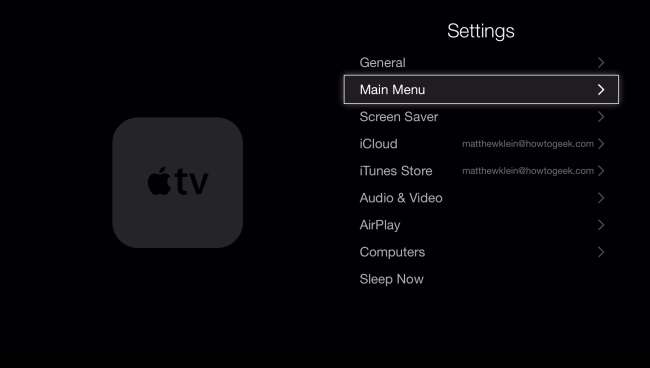
På nästa skärm ser du alla de olika kanalerna du kan "Visa" eller "Gömma" på din Apple TV: s huvudmeny.
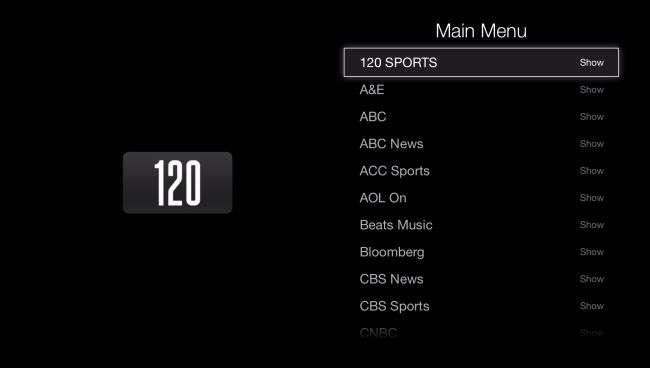
I det här exemplet visar vi kanalen "iCloud Photos", som låter oss utforska våra fotoströmmar, delade album och ställa in antingen som skärmsläckare eller bildspel.
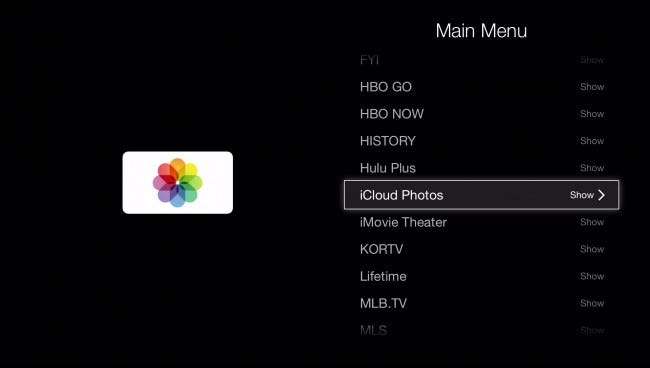
Normalt är "iCloud Photos" -brickan dold så när du visar den kommer den troligen att visas låg på din huvudmeny. Du kan lämna den där, eller om du väljer den genom att hålla den stora knappen på din Apple TV-fjärrkontroll, kommer brickan att skaka, vilket innebär att du nu kan flytta den till en annan del av huvudmenyn (med fjärrkontrollens riktningsknappar) .
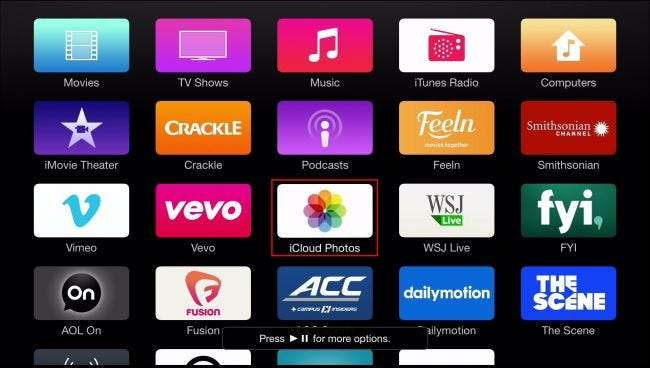
Obs! I föregående skärmdump får vi veta att vi kan komma åt fler alternativ genom att trycka på uppspelning / paus-knappen. Dessa alternativ visar sig vara möjligheten att dölja ett objekt eller avbryta till huvudmenyn.
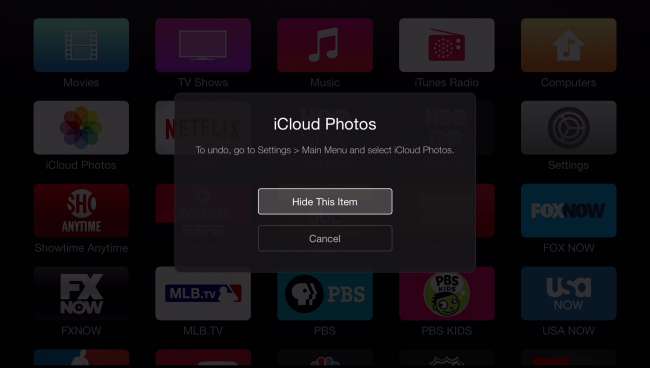
När du har manövrerat din nya sida på plats kan du återigen klicka på fjärrkontrollens "Välj" -knapp. Brickan slutar skaka och förblir där du lämnar den.
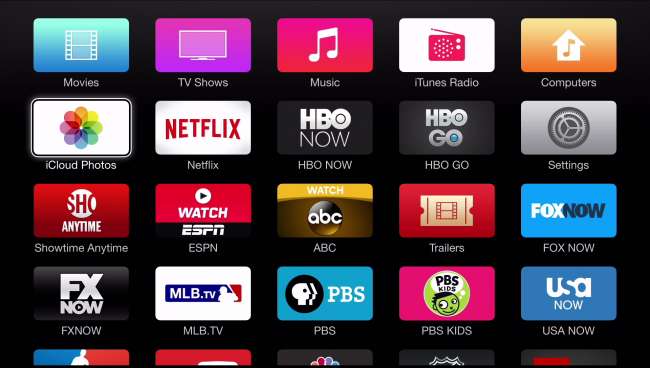
Om du verkligen vill städa upp din huvudmeny kan du eliminera röran och bara visa de saker du någonsin verkligen använder. Du behöver inte vara lika spartansk om det, som i följande skärmdump, men åtminstone ger detta dig en tydligare uppfattning om vad vi beskriver.
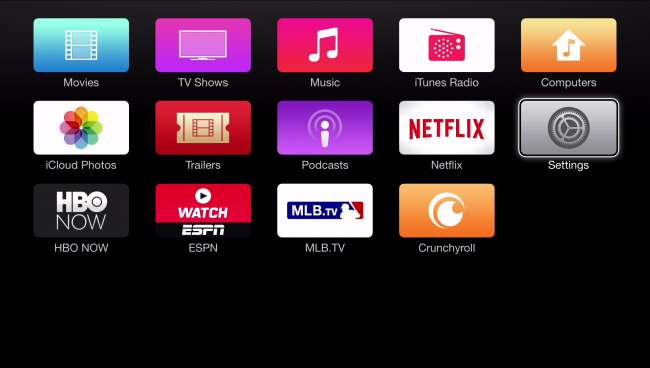
Naturligtvis kan du å andra sidan bara låta allt visas och till och med lägga till mer. Kom också ihåg att om det bara finns en eller två brickor du vill dölja, kan du snabbt göra det utan att faktiskt gå in i "Huvudmeny" -inställningarna.
Vid något tillfälle kommer Apple TV förmodligen att vara en kraft att räkna med, men just nu är dess relativt långsamma reaktionshastighet och klumpiga gränssnitt typ av att det blir en också bland Chromecast- och Roku-publiken. Ändå kan du göra många saker för att anpassa det efter eget tycke, plus att det integreras väl i Apples ekosystem, vilket gör det till ett naturligt val för Mac- och iOS-centrerade hushåll.
Vi vill gärna höra från dig nu. Har du en kommentar eller fråga som du vill dela med oss? Lämna din feedback i vårt diskussionsforum.







